Διαφήμιση
Το Apple Watch αποθηκεύει πολλές ιδιωτικές πληροφορίες, όπως πιστωτικές κάρτες Apple Pay, πληροφορίες υγείας και φυσικής κατάστασης, δεδομένα εφαρμογών και πολλά άλλα. Ο καθορισμός κλειδώματος κωδικού πρόσβασης προσφέρει έναν εξαιρετικό τρόπο προστασίας των πληροφοριών σε περίπτωση απώλειας ή κλοπής της συσκευής.
Αλλά μερικές φορές μπορεί να ξεχάσετε τον κωδικό πρόσβασης Apple Watch. Τα καλά νέα είναι ότι δεν χρειάζεται να ανησυχείτε. Θα σας δείξουμε πώς να επαναφέρετε το Apple Watch και να μην χάσετε δεδομένα.
Πώς να επαναφέρετε ένα ρολόι της Apple χρησιμοποιώντας το iPhone σας
Εάν έχετε ξεχάσει τον κωδικό πρόσβασης Apple Watch, ο πρώτος τρόπος για να επαναφέρετε τη συσκευή είναι να χρησιμοποιήσετε το iPhone σας. Ανοίξτε την εφαρμογή συνοδευτικής παρακολούθησης στο τηλέφωνό σας και, στη συνέχεια, επιλέξτε το Το ρολόι μου αυτί. Επιλέγω Γενικός και μετακινηθείτε προς τα κάτω στο τέλος της σελίδας. Στο κάτω μέρος, επιλέξτε Επαναφορά.
Στο Επαναφορά σελίδα, ορίστε την πρώτη επιλογή: Διαγραφή περιεχομένου και ρυθμίσεων Apple Watch
. Επειδή είναι αδύνατο να αναιρεθεί αυτό, θα πρέπει να επιβεβαιώσετε αυτήν την επιλογή για άλλη μια φορά για να ξεκινήσετε τη διαδικασία επαναφοράς.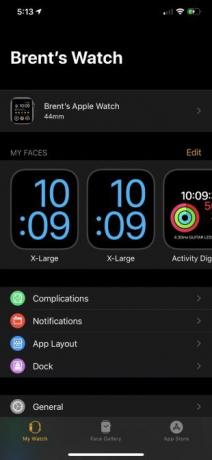
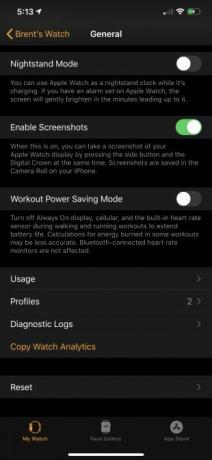
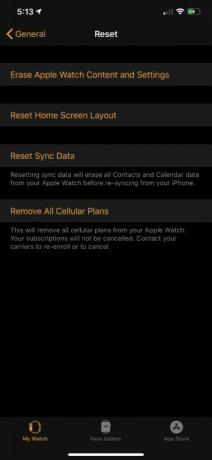
Εάν διαθέτετε μοντέλο GPS + Cellular Apple Watch, θα δείτε ένα τελικό παράθυρο διαλόγου όπου μπορείτε να επιλέξετε να διατηρήσετε ή να καταργήσετε το πρόγραμμα κινητής τηλεφωνίας σας. Εάν διατηρείτε το Apple Watch, θα πρέπει να αποθηκεύσετε το πρόγραμμα κινητής τηλεφωνίας.
Εφόσον το κάνετε αυτό για την αντιμετώπιση προβλημάτων του ρολογιού ή / και του iPhone σας, όλες οι πληροφορίες της εταιρείας κινητής τηλεφωνίας σας θα παραμείνουν στη συσκευή. Ο μόνος λόγος για τη διαγραφή των πληροφοριών του προγράμματος κινητής τηλεφωνίας σας είναι εάν θέλετε να πουλήσετε ή να πραγματοποιήσετε συναλλαγές στο Apple Watch για ένα νέο μοντέλο.
Ως τελικό βήμα, θα πρέπει να εισαγάγετε τον κωδικό πρόσβασης Apple ID για να απενεργοποιήσετε τη λειτουργία ασφαλείας του Activation Lock. Προτού διαγράψει και επαναφέρει πλήρως το ρολόι, ένα πλήρες αντίγραφο ασφαλείας θα αποθηκευτεί αυτόματα στο iPhone σας.
Θα πρέπει να είστε υπομονετικοί καθώς η όλη διαδικασία απαιτεί σημαντικό χρόνο, ειδικά σε παλαιότερα μοντέλα Apple Watch.
Απλώς να σημειωθεί: εάν ξεχάσατε τον κωδικό πρόσβασης Apple Watch, η διαδικασία επαναφοράς με ένα iPhone είναι η ίδια ανεξάρτητα από το μοντέλο του ρολογιού που έχετε.
Πώς να επαναφέρετε εργοστασιακά ένα ρολόι της Apple χωρίς iPhone
Εάν δεν έχετε το iPhone σας βολικό, δεν χρειάζεται να ανησυχείτε. Ας δούμε πώς να επαναφέρετε εργοστασιακά ένα Apple Watch χωρίς τηλέφωνο κοντά.
Το πιο σημαντικό, κρατήστε το Apple Watch στο φορτιστή του, για να βεβαιωθείτε ότι η συσκευή σας δεν θα εξαντληθεί. Ακολουθεί η υπόλοιπη διαδικασία:
- Πατήστε και κρατήστε πατημένο το πλευρικό κουμπί στο Apple Watch μέχρι να δείτε μια οθόνη με τρεις επιλογές: Απενεργοποίηση, Ιατρική ταυτότητα, ή SOS έκτακτης ανάγκης.
- Αντί για εναλλαγή του Απενεργοποίηση ρυθμιστικό, πατήστε σταθερά το κουμπί και στη συνέχεια σηκώστε γρήγορα το δάχτυλό σας από την οθόνη.
- Στη συνέχεια θα πρέπει να δείτε μια επιλογή Διαγράψτε όλο το περιεχόμενο και τις ρυθμίσεις. Ορίστε αυτήν την επιλογή. Ακριβώς όπως όταν χρησιμοποιείτε ένα iPhone, για να διαγράψετε το Apple Watch, θα πρέπει να εισαγάγετε το Apple ID και τον κωδικό πρόσβασης.
- Επιλέξτε αν θέλετε να διατηρήσετε ή να καταργήσετε το πρόγραμμα κινητής τηλεφωνίας, εάν ισχύει.

Στη συνέχεια, το ρολόι θα ξεκινήσει τη διαδικασία διαγραφής. Λάβετε υπόψη ότι αυτή η μέθοδος δεν θα δημιουργήσει νέο αντίγραφο ασφαλείας προτού σκουπίσει το Apple Watch. Αυτό σημαίνει ότι όταν επαναφέρετε τα δεδομένα αντιγράφων ασφαλείας, μπορεί να είναι παλαιές λίγων ημερών.
Πώς να επαναφέρετε το ρολόι της Apple
Τώρα που έχετε σκουπίσει το Apple Watch, ήρθε η ώρα να το επαναφέρετε με ένα αντίγραφο ασφαλείας. Για να ξεκινήσετε τη διαδικασία, πλησιάστε το iPhone και το Apple Watch. Θα εμφανιστεί η οθόνη παρακολούθησης Φέρτε το iPhone κοντά στο Apple Watch.
Στο iPhone σας, θα εμφανιστεί ένα παράθυρο διαλόγου που λέει Χρησιμοποιήστε το iPhone σας για να ρυθμίσετε αυτό το Apple Watch. Επιλέγω Να συνεχίσει.
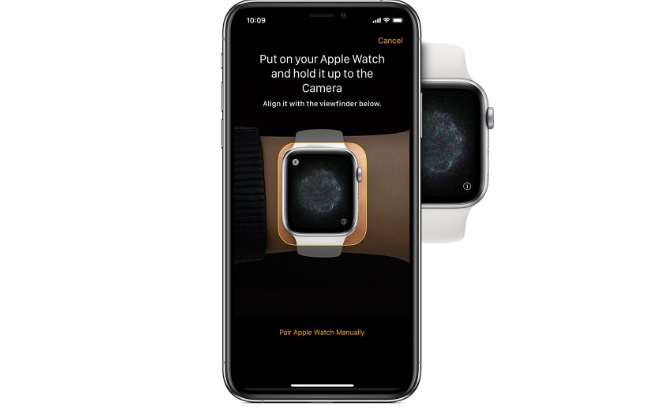
Στη συνέχεια, θα δείτε μια ειδική εικόνα στο Apple Watch. Ευθυγραμμίστε την εικόνα στο ρολόι με την οθόνη του iPhone σας χρησιμοποιώντας την κάμερα για να ξεκινήσετε τη διαδικασία σύζευξης. Εάν αντιμετωπίσετε προβλήματα, ρίξτε μια ματιά σε αυτά διορθώσεις για να δοκιμάσετε εάν το Apple Watch δεν θα αντιστοιχιστεί 5 διορθώσεις που πρέπει να δοκιμάσετε εάν το ρολόι της Apple σας δεν θα ζευγαρώσειΕάν το Apple Watch δεν θα αντιστοιχιστεί με το iPhone σας, ακολουθούν μερικές διορθώσεις που θα σας βοηθήσουν να επιλύσετε το πρόβλημα. Διαβάστε περισσότερα .
Στη συνέχεια, θα επιλέξετε αν θα ρυθμίσετε το ρολόι ως νέο ή θα χρησιμοποιήσετε ένα αντίγραφο ασφαλείας. Εφόσον δημιουργείτε αντίγραφα ασφαλείας τακτικά το iPhone σας, θα πρέπει να υπάρχουν δεδομένα για επαναφορά για το Apple Watch.
Αφού συνδεθείτε με το Apple ID και τον κωδικό πρόσβασής σας, θα έχετε μερικές διαφορετικές ρυθμίσεις για να επιλέξετε, συμπεριλαμβανομένης της ενεργοποίησης του Siri.
Στη συνέχεια, ήρθε η ώρα να δημιουργήσετε έναν νέο κωδικό πρόσβασης οπουδήποτε από τέσσερα έως 10 ψηφία. Μπορείτε να επιλέξετε να μην έχετε κωδικό πρόσβασης, αλλά απαιτείται εάν προσθέσετε οποιαδήποτε πληροφορία Apple Pay. Και είναι γενικά μια καλή πρακτική ασφάλειας για την προστασία όλων των δεδομένων σας.
Τέλος, αρκεί να μην καταργήσετε το πρόγραμμα κινητής τηλεφωνίας από το Watch, θα επιβεβαιώσετε ξανά αυτές τις πληροφορίες.
Στη συνέχεια θα ξεκινήσει η διαδικασία συγχρονισμού. Περιμένετε να πάρει λίγο χρόνο. Μπορείτε να φορέσετε το Apple Watch, αλλά φροντίστε να διατηρήσετε το iPhone σας βολικό. Το ρολόι θα κάνει θόρυβο για να σας ενημερώσει όταν είναι έτοιμο για χρήση.
Μην ανησυχείτε εάν ξεχάσετε τον κωδικό πρόσβασης Apple Watch
Ακριβώς όπως ένα iPhone ή iPad, το να ξεχνάτε τον κωδικό πρόσβασης Apple Watch δεν είναι το τέλος του κόσμου. Εφόσον έχετε ένα iPhone πρακτικό, μπορείτε να επαναφέρετε το ρολόι σας και να λειτουργεί με λίγη δουλειά.
Και τώρα που έχετε επαναφέρει το Apple Watch και προσθέσατε έναν νέο κωδικό πρόσβασης, υπάρχει ένας πολύ καλός τρόπος για να βεβαιωθείτε ότι το ίδιο πρόβλημα δεν θα ξανασυμβεί στο μέλλον. Φροντίστε να ρίξετε μια ματιά σε αυτά υπέροχοι διαχειριστές κωδικών πρόσβασης iPhone Οι 5 καλύτεροι διαχειριστές κωδικών πρόσβασης για το iPhone σαςΠροσπαθείτε να θυμάστε τους κωδικούς πρόσβασης; Χρειάζεστε έναν διαχειριστή κωδικού πρόσβασης. Εδώ είναι οι καλύτεροι διαχειριστές κωδικών πρόσβασης για το iPhone σας. Διαβάστε περισσότερα για να αποθηκεύσετε τον κωδικό πρόσβασης Apple Watch για φύλαξη.
Γεννημένος και μεγάλωσε στο ηλιόλουστο δυτικό Τέξας, ο Brent αποφοίτησε από το Texas Tech University με πτυχίο δημοσιογραφίας. Γράφει για την τεχνολογία για περισσότερα από 5 χρόνια και απολαμβάνει όλα τα πράγματα Apple, αξεσουάρ και ασφάλεια.